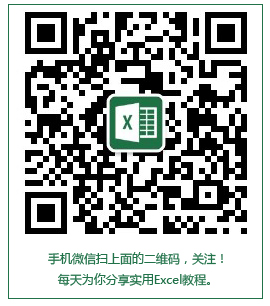内容提要:本篇Excel教程来源于小萨在使用Excel进行工作时,发现Excel快速找到合并单元格这个功能还蛮使用的,分享给大家。
编写这篇教程,源于小萨在工作的时候遇到这样一个问题。我本想将Excel工作表中E列进行剪切,然后放在C列前面,可操作的时候,出现下面的对话框,提示“无法对合并单元格执行此操作”。
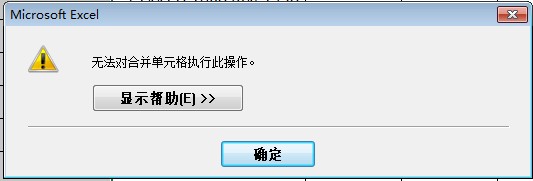
小萨的Excel文件里面几千行数据,密密麻麻的,要靠肉眼快速找到哪里有合并单元格,再进行处理,太难了。
灵机一动,想到一个Excel快速找到合并单元格的方法,独乐乐不如众乐乐,分享给大家。
1. 按下CTRL+F,打开查找替换对话框,如下:
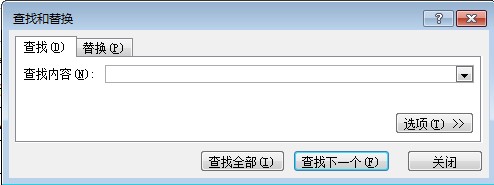
2. 点击“选项——格式”,打开“查找格式”对话框,选择“对齐”选项卡下面的“合并单元格”,开始查找文件中的合并单元格。
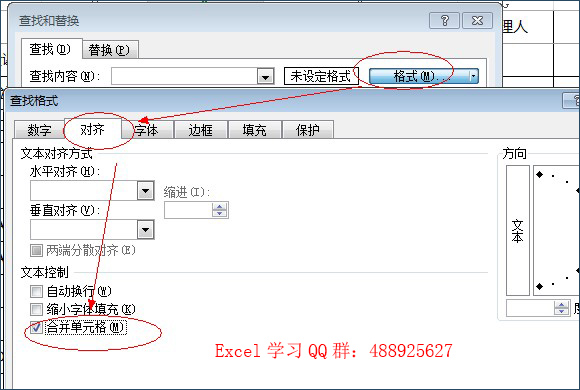
3.经过几分钟不等的时间(数据越多,查询时间越长),在下面会呈现出合并单元格的区域,点击单元格,就可以迅速找到文件中的合并单元格。
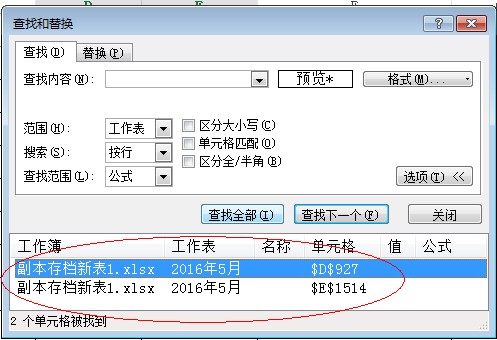
更多的excel教程,请关注部落窝教育微信公众号: